Windows XP von IDE-Festplatte auf SATA-Festplatte migrieren
Unlängst hatte ich die Problemstellung, ein Windows XP von einem alten Rechner mit IDE-Festplatte auf einen neuen Rechner mit SATA-Festplatte zu migrieren. Ansich keine große Sache, man kopiert mittels Diskimager (wie z.B. dem kostenlosen Macrium Reflect) ein Image der alten Platte auf die neue Platte, indem man diese z.B. mittels eine USB-Adapters an den alten Rechner anhängt und stellt anschließend im BIOS den SATA-Mode der SATA-Platte im neune Rechner von AHCI auf IDE. So weit, so gut, das bekannte Procedere…
Das Problem hierbei war nur, dass die Kopie von Windows XP nur Treiber für den im alten Zielgerät verwendeten IDE-Treiber installiert hatte und damit mit dem SATA IDE-Modus am neuen Rechner nicht zurechtkam, was im bekannten STOP 0x7B (INACCESSIBLE_BOOT_DEVICE) endet.
Nun gibt es in der Microsoft Knowledge Base ja den Artikel KB314082, welcher die Vorgehensweise in so einem Fall erklärt. Das Problem ist nur, dass der Artikel dort davon ausgeht, dass man den gleichen Festplattentyp (sprich: IDE) von einem Gerät zum Anderen überträgt, also dass es damit quasi möglich ist, von der kopierten Platte im alten System zu Booten und Anpassungen am dort laufenden System durhczuführen. In diesem Fall war dies allerdings nicht möglich, da ich ja auf eine SATA-Platte kopiert hatte, von welcher ich im alten System nicht booten konnte. Die Lösung des Problems ist dennoch relativ trivial.
Man hängt die kopierte Platte z.B. mittels eines USB-Adapterkabels an ein beliebiges Windows-System an (in unserme Fall einfach an den laten Rechner, wo wir die Platte ja auch schon zum Kopieren hängen hatten) und führt folgende Schritte analog zur Anleitung des KB-Artikels aus:
- Extrahieren Sie aus der Datei “%SystemRoot%\Driver Cache\I386\Driver.cab” die Dateien “Atapi.sys”, “Intelide.sys”, “Pciide.sys” und “Pciidex.sys”, oder kopieren Sie diese Dateien in den Ordner “%SystemRoot%\System32\Drivers” der Zielplatte.
- Öffnen Sie den Registrierungseditor (Start/Ausführen/regedit) , gehen Sie auf den Schlüssel HKEY_LOCAL_MACHINE und gehen Sie im Menü Datei auf “Struktur laden…” und öffnen Sie die Datei %SystemRoot%\System32\config\SYSTEM der Zielplatte. Benennen Sie den Einhängpunkt für die Struktur z.B. dest
Damit ist die Registry der kopireten Windows-Installation unter HKEY_LOCAL_MACHINE\dest eingehängt. - Laden Sie die mergeide.reg vom Knowledgebase-Artikel in einem Texteditor und ändern Sie mittels Suchen & Ersetzen (CRTL+H) den String
\SYSTEM\CurrentControlSet
in
\dest\ControlSet001
Damit wird die .reg Datei angewiesen, nicht in die Registry des aktuellen Systems zu schreiben, sondern in die eingehängte Struktur des Zielsystems.
- Doppelklicken Sie auf die .reg Datei, um sie mit der Registrierung zusammenzuführen.
- Markieren Sie den HKEY_LOCAL_MACHINE\dest Zweig, wo Sie die Remote-Registrierung eingehängt haben und gehen Sie auf Datei/Struktur entfernen… um die Remote-Registrierung wieder zu entladen.
- Hängen Sie nun die Zielplatte aus und geben Sie diese in den neuen Rechner und schon sollte dieser wie gewohnt von der Festplatte booten.
Mithilfe dieses einfachen Procederes sollte es möglich sein, Windows XP auch problemlos von IDE auf SATA-Platten umzukopieren.
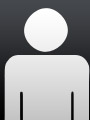 System programmer
System programmer